
Tải xuống và cài đặt driver máy in HP trên máy tính Windows 11 là một quy trình đơn giản, miễn là bạn thực hiện đúng các bước. Cho dù bạn sử dụng Windows Update để tự động tìm nạp và cài đặt driver hay tải xuống theo cách thủ công từ trang web hỗ trợ khách hàng của HP, thì cả hai phương pháp đều hiệu quả và thân thiện với người dùng. Hãy nhớ rằng, sử dụng các driver cập nhật là điều cần thiết để duy trì hiệu suất và chức năng tối ưu của máy in HP của bạn.
Đôi khi, bạn cũng có thể gặp phải sự cố buộc phải cài đặt lại toàn bộ máy in. Luôn đảm bảo máy in của bạn được cài đặt và định cấu hình chính xác cho các nhu cầu cụ thể của bạn.
1. Tải xuống và cài đặt driver bằng Windows Update
Bạn có thể nhanh chóng tải xuống và cài đặt driver máy in HP trong Windows 11 bằng tính năng Windows Update.
- Trong thanh Windows Search, nhập Windows Update rồi chọn Windows Update settings từ kết quả tìm kiếm.
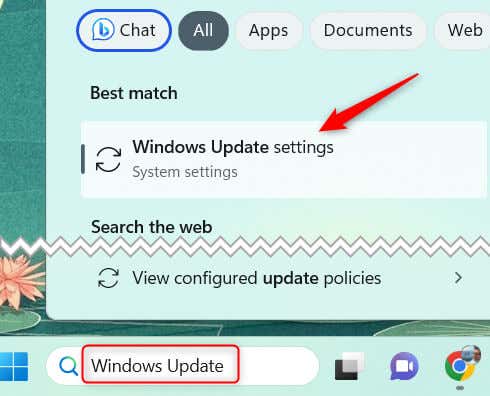
- Ở đầu trang này, hãy nhấp vào Check for updates, Windows sẽ tự động kiểm tra các bản cập nhật một cách thường xuyên. Trong trường hợp đó, tùy chọn kiểm tra bản cập nhật sẽ không xuất hiện, vì vậy bạn có thể bỏ qua bước này.
- Sau khi Windows hoàn tất việc kiểm tra các bản cập nhật, hãy cuộn xuống và chọn Advanced options .
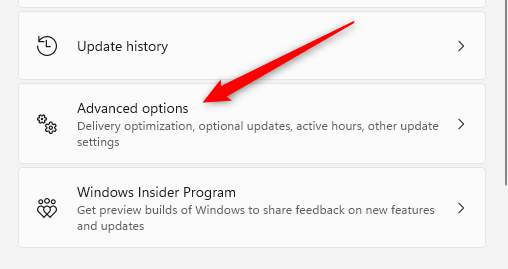
- Cuộn xuống phần Additional options và chọn tùy chọn Optional updates.
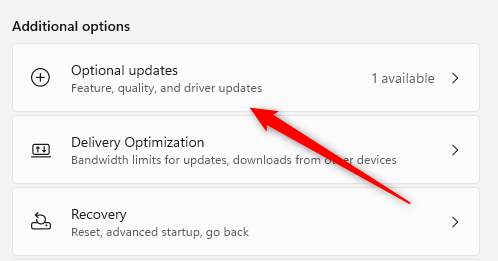
- Nếu có bất kỳ driver nào có sẵn để tải xuống, bạn sẽ thấy tùy chọn Driver updates, nhấp vào nó để mở rộng nó.
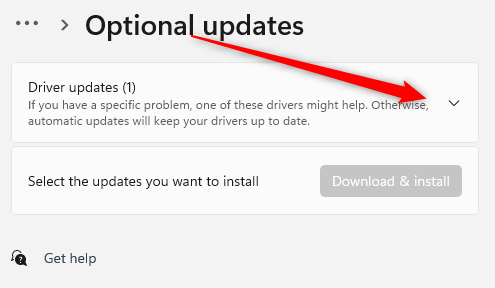
- Chọn hộp bên cạnh driver máy in có liên quan nếu có, sau đó nhấp vào Download & install.
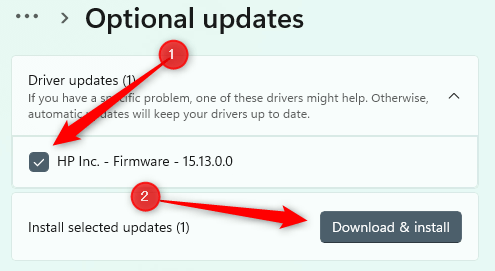
Khi quá trình tải xuống hoàn tất, quá trình cài đặt sẽ tự động bắt đầu. Bạn có thể làm theo hướng dẫn trên màn hình để hoàn tất quy trình, đảm bảo máy in HP của bạn được kết nối với máy tính thông qua cáp USB hoặc mạng cục bộ của bạn.
2. Tải xuống và cài đặt driver từ Manufacturer’s Website
Nếu bạn không thấy driver thích hợp cho máy in HP của mình từ Windows Update, nguồn tiếp theo bạn muốn kiểm tra là trang web Hỗ trợ khách hàng của HP.
- Truy cập Software and Driver Download page từ trang web hỗ trợ khách hàng chính thức của HP – https://support.hp.com/us-en/drivers/printers
- Tiếp theo, tìm kiếm tên sản phẩm của bạn trong hộp tìm kiếm để tìm máy in. Ở bên phải hộp tìm kiếm, HP cung cấp một số ví dụ về nơi bạn có thể tìm thấy tên sản phẩm trên máy in của mình hoặc bạn có thể chọn tên máy in của mình từ danh sách máy in.
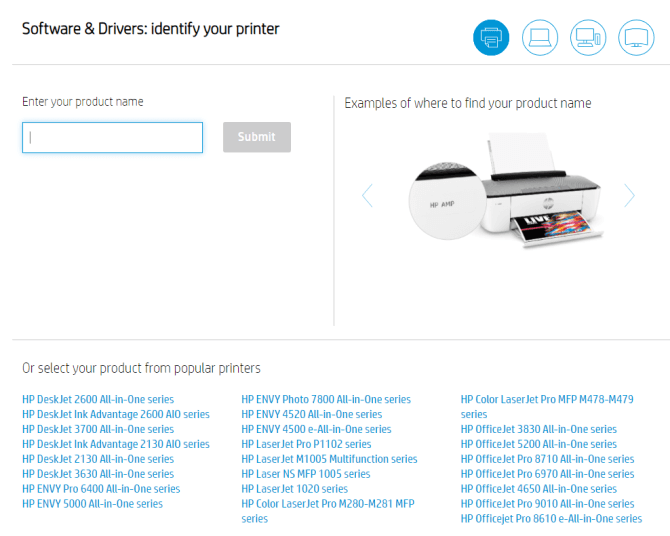
- Sau khi tìm thấy máy in của bạn, hãy tìm driver bạn muốn cài đặt và nhấp vào Download..
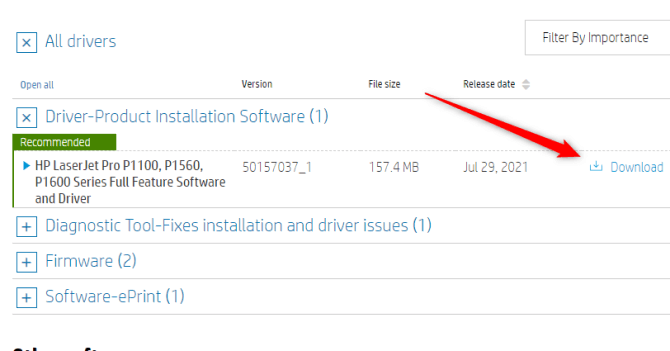
Sau khi driver được tải xuống, bạn sẽ cần cài đặt nó. Nhấp vào file để mở và wizard sẽ hướng dẫn bạn qua quy trình. Quá trình cài đặt có thể mất vài phút tùy thuộc vào hệ thống của bạn và kích thước của file, không đóng cửa sổ cài đặt trong quá trình này.
3. Cài đặt lại máy in
Trong hầu hết các thiết bị hiện đại, driver máy in được tải xuống và cài đặt tự động. Nếu bạn đang gặp sự cố với các driver hiện tại của mình và không biết phải làm gì, thì một khởi đầu mới có thể là lựa chọn tốt nhất để đảm bảo bạn có sẵn các driver cập nhật nhất.
Để thực hiện việc này, hãy đi tới Printers & Scanners và chọn Remove bên cạnh máy in. Từ đó, chọn Add device và thực hiện lại quá trình thiết lập, các driver sau đó sẽ cài đặt lại.




